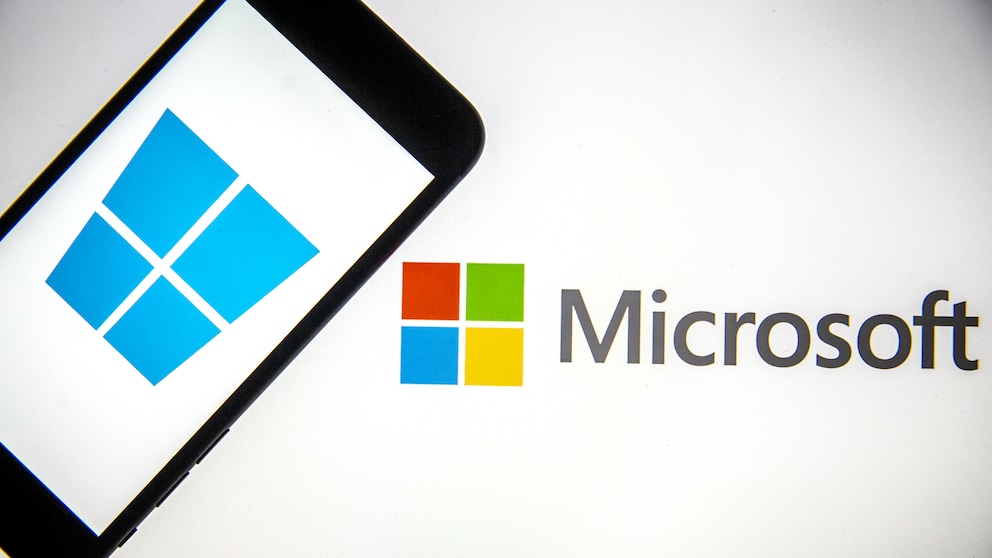27. August 2020, 16:00 Uhr | Lesezeit: 4 Minuten
Android-Apps auf Windows zum Laufen zu bringen, war bislang eine komplizierte und wenig sinnvolle Aufgabe. Nun ist es jedoch möglich, Android-Apps fast wie echte Windows-Apps zu nutzen.
Schon seit längerer Zeit versucht Microsoft, seine Windows-Plattform näher an das Android-Betriebssystem zu bringen. Die „Your Phone“-App (dt. „Begleiter für Ihr Smartphone – Link zu Windows“) für Android-Smartphones kann bereits seit zwei Jahren Anrufe und Nachrichten auf Windows 10 weiterleiten. Nun geht Microsoft einen Schritt weiter: Ab sofort können Besitzer ausgewählter Smartphones Android-Apps in Windows 10 öffnen.
Funktion ab sofort verfügbar – aber nicht für alle
Bereits Anfang August wurde die Neuerung auf Samsungs Unpacked-Event bekannt gegeben. Kurz darauf konnten Beta-Tester die „Telefonbildschirm“-Funktion bereits in Vorschau-Versionen von Windows 10 ausprobieren. Nun wird das Update der „Ihr Smartphone“-App, das aus dem Windows-Store installiert werden kann, im Laufe der Woche an alle Nutzer verteilt.
Mit dem Update können alle Android-Apps, die auf dem Smartphone installiert sind, einfach in Windows geöffnet und genutzt werden. Nicht nur ist es dadurch möglich, die Apps auf einem deutlich größeren Bildschirm und nebeneinander zu nutzen, sondern auch mit Maus und Tastatur zu bedienen. Die Android-Apps können in Windows an die Taskbar und das Startmenü geheftet werden und öffnen sich in eigenen Fenstern. Sie funktionieren daher im Prinzip wie Windows-eigene Anwendungen.
Das alles hört sich gut an, jedoch ist die Funktion vorerst auf ausgewählte Samsung-Galaxy-Smartphones beschränkt. Die Liste der Geräte, die Apps auf Windows 10 anzeigen können, finden Sie auf der Microsoft-Support-Seite.

Corona Die richtigen Einstellungen für die Corona-Warn-App

Erklärung Die Bedeutung hinter dem grünen und orangen Punkt auf dem iPhone-Display
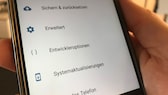
Android Device Security Database Datenbank soll verraten, wie sicher Ihr Android-Smartphone ist
Android-Apps auf Windows 10 öffnen – so funktioniert’s
Vorbereitung
- Auf den unterstützten Galaxy-Smartphones ist bereits der für das Zusammenspiel mit Windows 10 nötige Dienst „Link zu Windows“ installiert, daher wird keine weitere App benötigt (der Dienst ist unter Einstellungen > Erweiterte Funktionen > Link zu Windows zu finden). Stellen Sie allerdings sicher, dass Android und alle System-Apps auf dem aktuellen Stand sind.
- Auf dem Windows-PC muss mindestens das Windows-10-Oktober-2019-Update installiert sein, sowie die aktuelle Version der „Ihr Smartphone“-App.
- Stellen Sie sicher, dass PC und Smartphone im gleichen Wifi-Netzwerk sind.
Windows-10-PC und Galaxy-Smartphone koppeln
- Öffnen Sie die „Ihr Smartphone“-App auf dem Windows-PC, wählen den Smartphone-Typ Android aus und bestätigen mit Weiter.
- Melden Sie sich mir Ihrem Microsoft-Account an.
- Öffnen Sie nun die „Begleiter für Ihr Smartphone – Link zu Windows“-App auf Ihrem Galaxy-Smartphone.
- Melden Sie sich mit Ihrem Microsoft-Account an und erteilen die erforderlichen Zugriffserlaubnisse. Klicken Sie beim Punkt „Immer in Verbindung bleiben“ auf Weiter und dann auf Zulassen.
- Klicken Sie auf Mein PC ist bereit und warten, dass Ihr Computer das Smartphone finden. Wenn es so weit ist, bestätigen Sie auf dem Smartphone mit Zulassen, um es zu verbinden.
- In der Ihr Smartphone-App auf Windows erscheint nun Ihr Galaxy-Smartphone und die Option Apps. Klicken Sie darauf, um alle Apps, die auf dem Smartphone sind, zu sehen.
- Klicken Sie eine der Apps, wird sie in einem neuen Fenster geöffnet. Sie können die App nun wie eine Windows-Anwendung nutzen, im Starmenü ablegen und an die Taskbar heften.